会声会影X8使用教程
会声会影X8教程使用指南

会声会影X8教程使用指南(二)
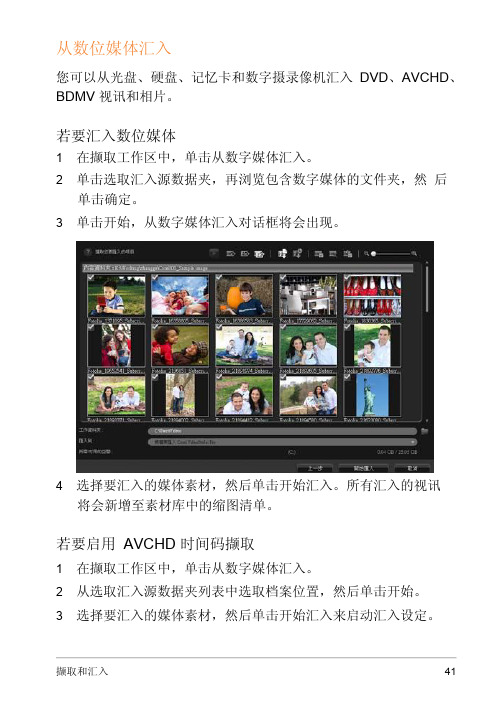
撷取和汇入41从数位媒体汇入您可以从光盘、硬盘、记忆卡和数字摄录像机汇入 DVD 、AVCHD 、 BDMV 视讯和相片。
若要汇入数位媒体1 在撷取工作区中,单击从数字媒体汇入。
2 单击选取汇入源数据夹,再浏览包含数字媒体的文件夹,然 后单击确定。
3 单击开始,从数字媒体汇入对话框将会出现。
4 选择要汇入的媒体素材,然后单击开始汇入。
所有汇入的视讯将会新增至素材库中的缩图清单。
若要启用 AVCHD 时间码撷取1 在撷取工作区中,单击从数字媒体汇入。
2 从选取汇入源数据夹列表中选取档案位置,然后单击开始。
3选择要汇入的媒体素材,然后单击开始汇入来启动汇入设定。
42Corel VideoStudio Pro X8 使用指南4 在汇入目标中,选取插入至时间轴或选取以标题形式加入视讯日期信息。
5 选择整个视讯会将视讯文件的时间码汇入成整个视讯长度显示的标 题。
选择时间长度则会将时间码汇入成指定时间长度内的标题。
单击确定来套用设定。
注意: 您可以勾选套用此设定,以后不要再问我复选框,将 相同的设定套用至所有汇入的视讯并隐藏汇入设定对话框。
您 也可以选择在程序偏好设定对话框的撷取卷标中勾选相同的核 取方块。
如需详细信息,请参阅 ðƒ 31 ¦¹™½°u 自定义工作区 °v 。
扫描和分割场景一片 DV 可能储存不同时间点录制的视讯。
Corel VideoStudio Pro 可 自动侦测这些视讯片段并将其储存为不同的档案。
若要在视讯中寻找场景• 拖曳飞梭滑杆,以不同的速度在片段中向前或向后移动。
使用依场景分割1 在撷取工作区中,单击撷取视讯。
2 在 「撷取视讯」选项面板上,? 用依场景分割。
Corel VideoStudio Pro 即会自动依拍摄日期与时间寻找场景并将其撷取为不同的档案。
项目基本功能Corel VideoStudio Pro 会使用一个称为建构的流程,将视讯、标题、音效和特效结合在一起。
会声会影X8软件中运动追踪功能的使用方法介绍
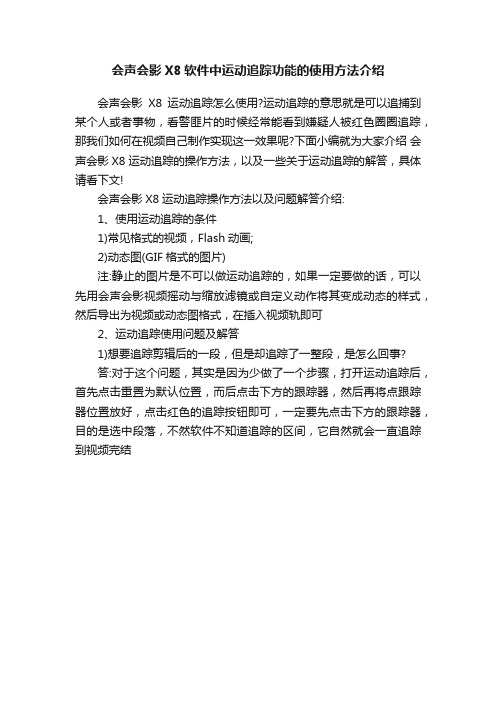
会声会影X8软件中运动追踪功能的使用方法介绍
会声会影X8运动追踪怎么使用?运动追踪的意思就是可以追捕到某个人或者事物,看警匪片的时候经常能看到嫌疑人被红色圈圈追踪,那我们如何在视频自己制作实现这一效果呢?下面小编就为大家介绍会声会影X8 运动追踪的操作方法,以及一些关于运动追踪的解答,具体请看下文!
会声会影X8运动追踪操作方法以及问题解答介绍:
1、使用运动追踪的条件
1)常见格式的视频,Flash动画;
2)动态图(GIF格式的图片)
注:静止的图片是不可以做运动追踪的,如果一定要做的话,可以先用会声会影视频摇动与缩放滤镜或自定义动作将其变成动态的样式,然后导出为视频或动态图格式,在插入视频轨即可
2、运动追踪使用问题及解答
1)想要追踪剪辑后的一段,但是却追踪了一整段,是怎么回事?
答:对于这个问题,其实是因为少做了一个步骤,打开运动追踪后,首先点击重置为默认位置,而后点击下方的跟踪器,然后再将点跟踪器位置放好,点击红色的追踪按钮即可,一定要先点击下方的跟踪器,目的是选中段落,不然软件不知道追踪的区间,它自然就会一直追踪到视频完结
2)需要在一个视频中同时追踪多个目标,要如何操作?
答:只需点击下方追踪栏上的“+”即可添加跟踪器,然后点击新加的跟踪器,定好追踪目标,点击红色追踪按钮,即可同时追踪多个目标。
同样不需要的时候,点击“-”号即可去掉跟踪器
3)如何加马赛克?
答:做好普通追踪的准备后,点击“跟踪器类型”后面的“应用/隐藏马赛克”按钮,将马赛克框移动到需要遮住的地方,调整好大小,点击追踪按钮即可。
利用会声会影打马赛克的其他方法可以参考:会声会影x7 轻松为影片添加马赛克。
常用的视频、图像及音频格式_会声会影X8实用教程_[共2页]
![常用的视频、图像及音频格式_会声会影X8实用教程_[共2页]](https://img.taocdn.com/s3/m/c1ac072c770bf78a6429545a.png)
3.NTSC
NTSC(National Television Standards Committee)是国家电视标准委员会定义的一个标 准,它的标准是每秒30帧,每帧525条扫描线,这个 标准包括在电视上显示的色彩范围限制。
1.1.3 常用的视频、图像及音频 格式
在会声会影X8软件中,支持多种类型的视频、
(1)AVI格式 AVI(Audio Video Interleave)格式在WIN3.1时 代就出现了,它的好处是兼容性好,图像质量高, 调用方便,但数据量有点偏大。 (2)MPEG格式 MPEG(Motion Picture Experts Group)类型的 视频文件是由MPEG编码技术压缩而成的视频文 件,被广泛应用于VCD/DVD及HDTV的视频编辑与 处理中。MPEG包括MPEG-1、MPEG-2和MPEG-4。 MPEG-1
图像及音频格式,依次包括AVI格式、WMV格式, JPEG格式、GIF格式,以及NP3格式、WMA格式 等。下面向读者进行简单介绍,希望读者熟练掌握 这些格式。
1.常用的视频格式
数字视频是用于压缩视频画面和记录声音数据 及回放过程的标准,同时包含了DV格式的设备和 数字视频压缩技术本身,下面介绍几种常用的视频 格式。
2.DV
DV(Digital Video)是新一代的数字录影带的 规格,文件体积更小、录制时间更长。DV使用6.35 带宽的录影带,以数字信号来录制影音,录影时间 为60分钟,有LP模式可延长拍摄时间至带长的1.5 倍。目前市面上有两种规格的DV,一种是标准的 DV带,一种是缩小的Mini DV带,一般家用的摄像 机使用的都是Mini DV带。
M P E G - 1 是 用 户 接 触 得 最 多 的 视 频 文 件 格 式,被广泛应用在VCD的制作及下载一些 视频片段的网络上,一般的VCD都是应用 MPEG-1格式压缩的(注意:VCD2.0并不是 说VCD是用MPEG-2压缩的)。使用MPEG-1 的压缩算法,可以把一部时间为120分钟的 电影压缩到1.2GB左右。 MPEG-2 MPEG-2主要应用在制作DVD方面,同时在 一些高清晰电视广播(HDTV)和一些高要 求的视频编辑、处理上也被广泛应用。使用 MPEG-2的压缩算法压缩一部120分钟时长的 电影,可以将其压缩到4~8GB。 MPEG-4 MPEG-4是一种新的压缩算法,使用这种算 法的ASF格式可以把一部120分钟时长的电影 压缩到300MB左右,可以在网上观看。其他 像DIVX格式也可以压缩到600MB左右,但 其图像质量比ASF要好很多。
会声会影X8软件简单使用课件

3
三、软件界面
菜单
预览区 素材库 属性设 置区Байду номын сангаас
素材编辑区
4
四、会声会影相关的名词
1.滤镜 它相当于 photoshop ,会声会 影中功能最丰富、效果最奇特的工 具之一。滤镜是通过不同的方式改 变象素数据,以达到对图象进行抽 象、艺术化的特殊处理效果。
示 例 : 涟 漪 滤 镜
5
2.转场 电影、电视剧、宣传片、片头等视频作 品经常要对场景与段落的连接采用不同的 方式,我们统称为“转场”。转场的方法 多种多样,但通常可以分为两类:一种是 示 用特技的手段作转场,另一种是用镜头的 自然过渡作转场,前者也叫技巧转场,后 例 : 者又叫无技巧转场。
Corel VideoStudio Pro X8 会声会影教程
陈树龙 仪表班
1
一、软件简介
会声会影是一款功能强大的视频编辑软件,具有图像抓取和编修功能,可以抓取,转换MV、 DV、V8、TV和实时记录抓取画面文件,并提供有超过100 多种的编制功能与效果,可导出多种常 见的视频格式,甚至可以直接制作成DVD和VCD光盘。相较于同类产品,会声会影X8一直以其界面 美观、素材丰富、操作简洁而受到用户的喜爱,在中国已超 10年历史,用户也接近100万。 主要的特点是:操作简单,适合家庭日常使用,完整的影片编辑流程解决方案、从拍摄到分 享、新增处理速度加倍。 它不仅符合家庭或个人所需的影片剪辑功能,甚至可以挑战专业级的影片剪辑软件。适合普 通大众使用,操作简单易懂,界面简洁明快。该软件具有成批转换功能与捕获格式完整的特点, 虽然无法与EDIUS,Adobe Premiere,Adobe After Effects和Sony Vegas等专业视频处理软件媲 美,但以简单易用、功能丰富的作风赢得了良好的口碑,在国内的普及度较高。 影片制作向导模式,只要三个步骤就可快速做出DV影片,入门新手也可以在短时间内体验影 片剪辑;同时会声会影编辑模式从捕获、剪接、转场、特效、覆叠、字幕、配乐,到刻录,全方 位剪辑出好莱坞级的家庭电影。 其成批转换功能与捕获格式完整支持,让剪辑影片更快、更有效率;画面特写镜头与对象创 意覆叠,可随意作出新奇百变的创意效果;配乐大师与杜比AC3支持,让影片配乐更精准、更立 体;同时酷炫的128组影片转场、37 组视频滤镜、76种标题动画等丰富效果。
会声会影X8教程使用指南(四)
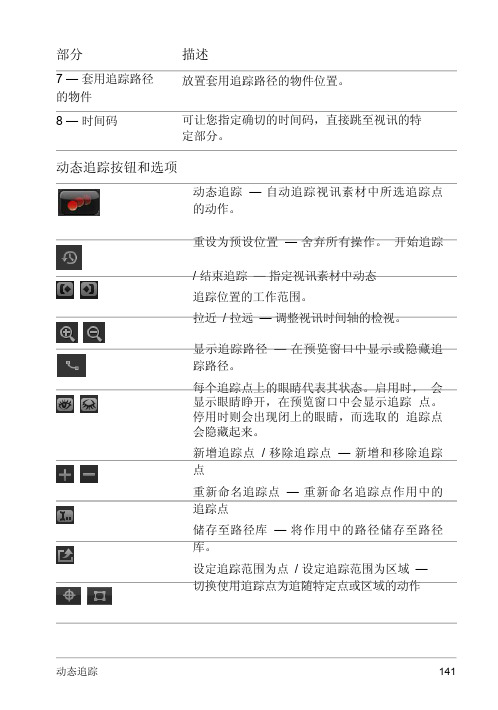
您也可以单击选项面板中的属性卷标,接着单击进阶动 态选 项,开启自定义路径对话框。只有在覆迭轨中选取素材 时才 能使用此选项。
若要自订路径 1 在时间轴中,以鼠标右键单击背景视讯或覆迭素材,并选取自
订路径。自定义路径对话框将会开启。 在此范例中,显示的标题具有直线路径。
动态追踪
153
2 拖曳线段和主画格节点,来变更动作路径的形状。
1 单击新增追踪点按钮
来加入第二个追踪点。新的追
踪点将 会出现在画面上,新追踪点会加入清单。
2 将追踪点拖曳至您要追踪的视讯部分。 在我们的范例中,第二 个追踪点拖曳至湖面上的钓鱼台阶。
3 单击动态追踪按钮
。 如果选取显示追踪路径,将
会显示这两个追踪点的路径,并反白 选取的追踪路径。
追踪路径
159
在此范例中,追踪点 1 会追踪男孩,追踪点 2 则追踪湖面上的 钓鱼台阶。由于相机边往右平移,结果显示追踪点 1 的路径会 朝 右移动,追踪点 2 的路径则朝左移动。
储存至路径库 — 将作用中的路径储存至路径 库。
设定追踪范围为点 / 设定追踪范围为区域 — 切换使用追踪点为追随特定点或区域的动作
动态追踪
141
套用 / 隐藏马赛克 — 在追踪的物件上整个套 用 马赛克特效。此按钮可以使追踪物件的区 域模糊。 您可以选择矩形或圆形马赛克。
调整马赛克大小 — 让您可以设定马赛克大 小。
动态追踪
147
套用追踪路径 / 自定义路径快 显选单
套用追踪路径 / 自定义路径快显选单
新增主画格 移除主画格 维持宽高比
新增主画格
移除主画格 调整视讯素材或覆迭物件的大小时,维持高 宽比。
重设扭曲 显示物件扭曲窗口
会声会影X8教程使用指南(一)

会声会影X8教程使用指南(一)会声会影X8教程使用指南(一)1:简介会声会影X8是一款功能强大的视频编辑软件,可以帮助用户轻松创建精美的视频作品。
本教程将详细介绍会声会影X8的各项功能和操作方法。
2:安装与激活- 和安装会声会影X8软件- 注册并激活软件- 更新软件版本3:界面介绍- 主界面布局- 工作区域介绍- 常用工具栏功能4:导入与导出- 导入媒体文件(视频、音频、图片)- 裁剪和编辑媒体文件- 添加转场效果- 导出视频文件5:视频编辑- 剪辑视频片段- 添加字幕和文本效果- 调整视频色彩和图像效果- 调整音频效果- 动画效果和过渡效果6:音频编辑- 添加背景音乐- 音频剪辑和混音- 降噪和音频增强- 音频特效和音频录制7:视频特效- 添加滤镜和颜色校正- 视频剪辑和修剪- 视频速度控制和倒放- 视频分割和画中画效果- 绿幕和蓝幕技术8:创建DVD和蓝光光盘- 添加菜单和章节- 设置章节缩略图- 刻录光盘9:输出和分享- 导出视频文件格式- 分享到社交媒体平台- 到视频网站10:常见问题解答- 常见错误及解决方法- 常见操作技巧和小技巧附件:- 会声会影X8软件安装包- 示例媒体文件法律名词及注释:1:注册:指用户根据软件提供方的要求,填写相关信息的过程。
2:激活:指用户根据软件提供方的要求,输入激活码或进行验证的过程。
3:版权:指作者享有对其创作作品的独占权利。
4:转场效果:指在视频剪辑中使用的过渡效果,用于使画面平滑过渡。
5:分割:指将视频或音频素材分成多个片段的操作。
会声会影如何调节音频?
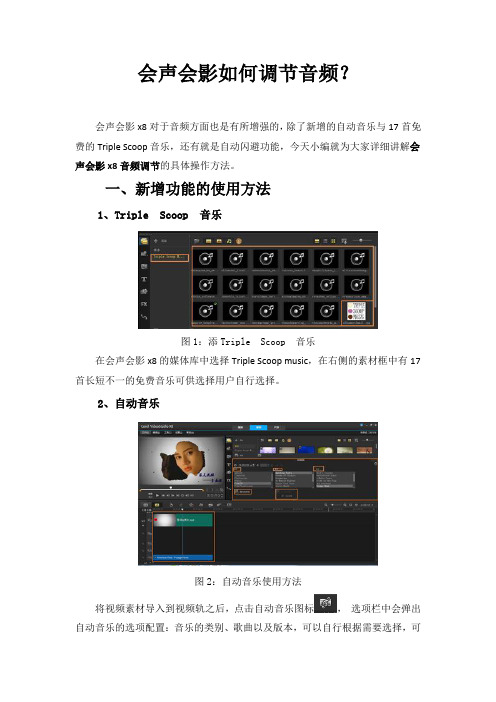
会声会影如何调节音频?会声会影x8对于音频方面也是有所增强的,除了新增的自动音乐与17首免费的Triple Scoop 音乐,还有就是自动闪避功能,今天小编就为大家详细讲解会声会影x8音频调节的具体操作方法。
一、新增功能的使用方法1、Triple Scoop 音乐图1:添Triple Scoop 音乐在会声会影x8的媒体库中选择Triple Scoop music,在右侧的素材框中有17首长短不一的免费音乐可供选择用户自行选择。
2、自动音乐图2:自动音乐使用方法将视频素材导入到视频轨之后,点击自动音乐图标,选项栏中会弹出自动音乐的选项配置:音乐的类别、歌曲以及版本,可以自行根据需要选择,可以点击“播放选定歌曲”试听,选定合适的歌曲以后,勾选“自动修整”,默认情况下为勾选状态,然后点击“添加到时间轴”,然后会出现渲染的对话框,稍等几秒,就会发现,真的自动匹配了合适的音乐呢,时间刚刚好。
3、自动闪避将需要放大音效的音频放置在声音轨,背景音放置在音乐轨之后,会声会影x8就会自行提升声音轨道上的音频音效,无需自己操作。
二、关闭多轨道音频图3:关闭多轨道音频有时轨道很多一个个去点击静音很麻烦,会声会影设计者也了解到这一点,所以想去掉多轨道上视频音效只要点击“混音器”,在弹出的“环绕混音”中,首先选中需要静音的轨道,然后点击前面的小喇叭图标即可,因为覆叠轨比较特殊,轨道很多,如果是不同的轨道则要点击倒三角弹出轨道选择器,选择需要静音的轨道即可。
三、音频滤镜图4:为音频添加音频滤镜音频同普通的素材一样也是可以添加滤镜的,具体操作方法如下:首先选中音频,而后双击音频,在弹出的音乐和声音中,选择“音频滤镜”,在弹出的对话框中选择需要的滤镜,点击添加即可。
四、音频音量调节图5:如何调节会声会影音频音量音频音量的调节,同样是打开“音乐与声音”然后,将声音的数值做出调整即可。
五、如何调整音频的播放速度图6:通过速度/时间流逝调整音频播放速度音频播放的速度调整,只需双击音频,在弹出的音乐和声音中,选择“速度/时间流逝”,只需按照需求移动小滑块就可以实现快讲与慢讲的效果了。
会声会影X8从入门到精通(第4版)第13章 输出与分享视频文件

13.1.3 渲染输出指定范围影片
在时间轴面板中,将时间线移至00:00:01:00的位置处,在导览面板中,单击“开 始标记”按钮,标记视频的起始点,在时间轴面板中,将时间线移至00:00:04:00 的位置处,在导览面板中,单击“结束标记”按钮,标记视频的结束点,单击 “输出”标签,切换至“输出”步骤面板,在上方面板中选择MPEG-4选项,是指 输出MP4视频格式,单击“文件位置”右侧的“浏览”按钮,弹出“浏览”对话 框,在其中设置视频文件的输出名称与输出位置,设置完成后,单击“保存”按 钮,返回会声会影编辑器,在面板下方选中“仅建立预览范围”复选框,单击 “开始”按钮,开始渲染视频文件,并显示渲染进度,稍等片刻待视频文件输出 完成后,弹出信息提示框,提示用户视频文件建立成功,单击“确定”按钮,完 成指定影片输出范围的操作,在视频素材库中查看输出的视频文件。
13.2.4 上传视频至QQ空间
注册并登录QQ空间账号,在页面上方单击“视频”超链接,弹出添加视频的 面板,在面板中单击“本地上传”超链接,弹出相应对话框,在其中选择需 要输出的视频文件,单击“打开”按钮,开始上传选择的视频文件,稍等片 刻,视频即可上传成功,在页面中显示了视频上传的预览图标,单击上方的 “发表”按钮,执行操作后,即可发表用户上传的视频文件,下方显示了发 表时间,单击视频文件中的“播放”按钮,即可开始播放用户上传的视频文 件,与QQ好友一同分享制作的视频效果。
13.2.3 上传视频至新浪微博
注册并登录新浪微博账号,在页面上方单击“视频”超链接,执行操 作后,弹出相应面板,在“本地视频”选项卡中单击“本地上传”按 钮,弹出相应页面,单击“选择文件”按钮,弹出“打开”对话框, 选择需要输出的视频文件,单击“打开”按钮,返回相应页面,设置 “标签”信息为“视频”,单击“开始上传”按钮,显示高清视频上 传进度,稍等片刻,页面中提示用户视频已经上传完成。
粘贴可选素材属性_会声会影X8实用教程_[共2页]
![粘贴可选素材属性_会声会影X8实用教程_[共2页]](https://img.taocdn.com/s3/m/f65258f5192e45361166f548.png)
会声会影X8实用教程
05 在菜单栏中,单击“编辑”|“粘贴所有属 性”命令,如图6-28所示。
图6ห้องสมุดไป่ตู้28
06 执行操作后,即可粘贴素材的所有属性特 效,在导览面板中单击“播放”按钮,预览视频画 面效果。
技巧与提示 用户使用时间轴中的“粘贴所有属性”选项进行 操作时,需要注意的是,粘贴至视频素材上与粘贴至 照片素材上,所弹出的快捷菜单是不一样的,但同样 会有“粘贴所有属性”选项,只是粘贴到视频素材上 时,弹出的快捷菜单中的选项会多一些。
图6-29
6.1.7 粘贴可选素材属性
用户制作视频的过程中,还可以将第一段视频 上的部分特效粘贴至第二段视频素材上,节省重复 操作的时间。下面向读者介绍粘贴可选属性至另一 素材的操作方法。
课堂案例 案例位置 视频位置 难易指数 学习目标
粘贴可选素材属性 效果 \ 第 6 章 \ 山中鲜花 .VSP 视频 \ 第 6 章 \ 课堂案例——粘贴可选素材属性 .mp4 ★★★★☆ 掌握粘贴可选素材属性的操作方法
本实例最终效果如图6-29所示。 01 进入会声会影编辑器,单击“文件”|“打开 项目”命令,打开一个项目文件(素材\第6章\山中
鲜花.VSP),如图6-30所示。
02 在视频轨中,选择需要复制属性的素材文 件,如图6-31所示。
116
图6-30
图6-31
03 在菜单栏中,单击“编辑”|“复制属性”命 令,如图6-32所示。 04 执行操作后,即可复制素材的属性,在视频轨中 选择需要粘贴可选属性的素材文件,如图6-33所示。
替换视频转场特效_会声会影X8实用教程_[共2页]
![替换视频转场特效_会声会影X8实用教程_[共2页]](https://img.taocdn.com/s3/m/ee4d0f35524de518974b7d6b.png)
在会声会影X8中,将转场效果添加至“我的最 爱”选项卡后,如果不再需要该转场效果,可以将 其从“我的最爱”中删除。从“我的最爱”选项卡 中删除转场效果的操作非常简单,用户首先切换至 “转场”素材库,进入“我的最爱”选项卡,在 其中选择需要删除的转场效果,单击鼠标右键, 在弹出的快捷菜单中选择“删除”选项,如图 9-33所示。
会声会影X8实用教程
04 执行操作后,打开“我的最爱”素材库,可 以查看添加的“对开门”转场,如图9-32所示。
图9-33
图9-32
技巧与提示 在会声会影X8中,选择需要添加到“我的最爱” 中的转场效果后,单击鼠标右键,在弹出的快捷菜单 中选择“添加到我的最爱”选项,也可将转场效果添 加至“我的最爱”选项卡中。
执行操作后,弹出提示信息框,提示是否删除 此略图,如图9-34所示。单击“是”按钮,即可从 “我的最爱”中删除该视频转场效果。
图9-34
技巧与提示 在会声会影X8中,除了可以运用以上方法删除转 场效果外,用户还可以在“我的最爱”转场素材库中 选择相应转场效果,然后按Delete键,也可以快速从 “我的最爱”中删除选择的转场效果。
180
9.2.3 替换视频转场特效
在会声会影X8中,在图像素材之间添加相应的 转场效果后,如果用户对该转场效果不满意,此时 可以对其进行替换。下面介绍替换转场效果的操作 方法。
课堂案例 案例位置 视频位置 难易指数 学习目标
替换视频转场特效 效果 \ 第 9 章 \ 青春少女 .VSP 视频 \ 第 9 章 \ 课堂案例——替换视频转场特效 .mp4 ★★★★☆ 掌握替换视频转场特效的操作方法
- 1、下载文档前请自行甄别文档内容的完整性,平台不提供额外的编辑、内容补充、找答案等附加服务。
- 2、"仅部分预览"的文档,不可在线预览部分如存在完整性等问题,可反馈申请退款(可完整预览的文档不适用该条件!)。
- 3、如文档侵犯您的权益,请联系客服反馈,我们会尽快为您处理(人工客服工作时间:9:00-18:30)。
声明:对于没学过编程和经常用国外软件(你懂的)的人就不说了第一次看可能不太懂,其实也没必要太懂,重在理解,别灰心仔细看也不难很简单的。
第一步:准备原料:会声会影X8,图片中的软件,setup.xml第二步:用winrar打开会声会影X8安装包也就是exe,并将所有文件,文件夹解压至指定路径第三步:改动setup.xml,(之所以用户无激活选项无安装是用户,序列号选项是因为setup.xml没改)不会或看不懂的得话可以复制粘贴存为文本txt改为setup.xml替换原文件,将setup.xml更改为:<ICA lang="use_os"><Setups productcode="ICA.productcode"><Msiproductcode="{7299052b-02a4-4627-81f2-1818da5d550d}" file="Setup\RunTime\MSVC2005\vcredist.msi" cmdline="" condition="THIRD_PARTY" progresstext="Str.Running.VS2005.text" adminsupport="0" /><Msiproductcode="MSVC2008" file="Setup\RunTime\MSVC2008\vcredist_x86.exe" cmdline=" /q /norestart" condition="THIRD_PARTY" progresstext="Str.Running.VS2008.text" adminsupport="0" /><Msiproductcode="MSVC2008x64" file="Setup\RunTime\MSVC2008\vcredist_x64.exe" cmdline=" /q /norestart" condition="THIRD_PARTY" progresstext="Str.Running.VS2008.text" adminsupport="0" /><Msiproductcode="MSVC2012" file="Setup\RunTime\MSVC2012\vcredist_x86.exe" cmdline=" /q /norestart" condition="THIRD_PARTY" progresstext="Str.Running.VS2012.text" comment="" adminsupport="0" /><Msiproductcode="MSVC2012x64" file="Setup\RunTime\MSVC2012\vcredist_x64.exe" cmdline=" /q /norestart" condition="THIRD_PARTY" progresstext="Str.Running.VS2012.text" comment="" adminsupport="0" /><Msiproductcode="DXJun2010" file="Setup\RunTime\DXJun2010\DXSETUP.exe" cmdline=" /silent" condition="THIRD_PARTY" progresstext="Str.Running.DXNov2007.text" comment="" adminsupport="0" /><Msiproductcode="{CC55892B-B7A6-4F5F-BFB4-F69D77E2D7D5}" file="Setup\Setup.msi" cmdline="ICA_ALL_PUBLIC" progresstext="mon" managed="1"><Dbmproductcode="{C8686FE2-D759-4304-9791-66ED3C1A7789}" file="Setup\VSClassic64.msi" cmdline="ICA_ALL_PUBLIC" progresstext="mon" /><Dbmproductcode="{80466AAD-8460-4DEA-B587-E57E8E3A1655}" file="Setup\VSPro64.msi" cmdline="ICA_ALL_PUBLIC" progresstext="mon" /> <Dbmproductcode="{3BB9B652-3725-419E-869F-7A5F7FE82C28}" file="Setup\Share64.msi" cmdline="ICA_ALL_PUBLIC" progresstext="mon" comment="" adminsupport="0" /><Dbmproductcode="{CEE838EA-72D1-4149-91F5-5591AFE0CBBC}"file="Setup\IPM_VS_Pro64.msi" cmdline="ICA_ALL_PUBLIC" progresstext="mon" comment="" /><Dbmproductcode="{1CDDC143-E149-4945-A5C9-8B366D8C2FC6}" file="Setup\Contents64.msi" cmdline="ICA_ALL_PUBLIC" progresstext="mon" /><Dbmproductcode="{A22A80C4-F237-4B5A-825F-0731971ECBE6}" file="ICA.msi" cmdline="ICA_ALL_PUBLIC" progresstext="mon" adminsupport="0" comment="" /></Msi><Msiproductcode="{XXXXXXXX-XXXX-XXXX-XXXX-XXXXXXXXXXXX}" file="ICA.msi" condition="ACTION=ADMIN" comment="Added here for admin support only, productcode is only used for local installs and should be unique -- therefore this node has a bogus one -- the other option is to explictly list all ICA files in SupportFile nodes -- NOTE the condition must be ACTION=ADMIN"/><Msiproductcode="TSMPack" file="Setup\RunTime\TSMPack\Setup.exe" cmdline=' /s /clone_wait /f2"[TempFolder]\tsm.log"' condition="THIRD_PARTY" ignorereturn="1" progresstext="Str.Running.TSM.text" comment="" adminsupport="0" /><Msiproductcode="DummyAVCtrl" file="Setup\RunTime\DummyAVCtrl\setup.exe" cmdline=' /s /clone_wait /f2"[TempFolder]\DummyAVCtrl.log"' condition="THIRD_PARTY" ignorereturn="1" progresstext="Str.Running.AVControl.text" comment="" adminsupport="0" /> <Msiproductcode="FlashPlayer" file="Setup\RunTime\Flash Player\install_flash_player.exe" cmdline=" /s" condition="INSTALL_FP=1" ignorereturn="1" progresstext="Str.Running.FlashPlayer.text" comment="" adminsupport="0" /><Msiproductcode="AppleApplicationSupport" file="MSIInstaller.exe" cmdline="Setup\RunTime\QuickTime\AppleApplicationSupport.msi /qb /norestart" condition="INSTALL_QT=1" ignorereturn="1" progresstext="Str.Running.QuickTime.text" comment="" adminsupport="0" minwindow="1"/><Msiproductcode="Matroska" file="Setup\RunTime\Matroska\MatroskaSplitter.exe" cmdline=" /S" condition="THIRD_PARTY" ignorereturn="1" progresstext="Str.Running.Matroska.text" comment="" adminsupport="0" /><Msiproductcode="QuickTime" file="MSIInstaller.exe" cmdline="Setup\RunTime\QuickTime\QuickTime.msi /qb /norestart" condition="INSTALL_QT=1" ignorereturn="1" progresstext="Str.Running.QuickTime.text" comment="" adminsupport="0" minwindow="1"/><SupportFile file="Setup\RunTime\MSVC2005\*.*" /><SupportFile file="Setup\RunTime\MSVC2008\*.*" /><SupportFile file="Setup\RunTime\MSVC2012\*.*" /><SupportFile file="Setup\RunTime\DXJun2010\*.*" /><SupportFile file="Setup\RunTime\TSMPack\*.*" /><SupportFile file="Setup\RunTime\DummyAVCtrl\*.*" /><SupportFile file="Setup\RunTime\Flash Player\*.*" /><SupportFile file="Setup\RunTime\Matroska\*.*" /><SupportFile file="Setup\RunTime\QuickTime\*.*" /></Setups><FeatureTree><Feature name="Str.Feature.MainApp" desc="Str.Feature.MainApp.Desc" property="MainApp" expanded="1" size="3876476" sizerfn="0"></Feature></FeatureTree><SourceFiles></SourceFiles><RestartManager><App file="[INSTALLDIR]vstudio.exe" /><App file="[INSTALLDIR]VSSCap.exe" /><App file="[INSTALLDIR]MWizard.exe" /></RestartManager><UserFiles></UserFiles><Properties><Property name="ICA_DefaultUILang" value="en" comment="use whatever language you want to default to instead of showing Select Language DB" /><Property name="ICA.Dlg.AllowDrag" value="1" /><Property name="MAX_PATH" value="90" /><Property name="AcceptLicense" value="0" /><Property name="DisFeature" value="1"/><Property name="CDS_ASS_IMAGE" value="0" /><Property name="CDS_ASS_VIDEO" value="0" /><Property name="CDS_ASS_MUSIC" value="0" /><Property name="ShowInstalliTune" value="0" /><Property name="ShowInstallQT" value="1" /><Property name="ShowInstallFlash" value="1" /><Property name="ShowInstallLightScribe" value="0" /><Property name="ShowInstallContentHD" value="0" /><Property name="ShowCleanPerUserFolder" value="1" /><Property name="INSTALL_ITUNE" value="0" /><Property name="INSTALL_QT" value="1" /><Property name="INSTALL_FP" value="1" /><Property name="INSTALL_LS" value="0" /><Property name="INSTALL_CHD" value="0" /><Property name="ENABLE_SS" value="0" /><Property name="ENABLE_SF" value="1" /><Property name="CLEAN_PERUSER" value="0" /><Property name="ALLOW_PRODUCTUPDATES" value="1" persist="1" comment="needs to be saved from admin installs, Script.dll will default it off if we are running an admin setup" /> <Property name="ICA.Default.InstallFolder" value="Corel VideoStudio X8" /><Property name="ICA.Default.InstallDir" value="Corel\Corel VideoStudio X8" /><Property name="CACHE_SETUP_SOURCE" value="1" /><Property name="CACHE_SETUP_SOURCE_SHOWUI" value="Show" comment="Hide - will remove the Copy Installation Files option" /><Property name="ICA.Maintenance.Mode" value="Remove" comment="sets the default radio button on ARP.htm" /><Property name="Include.Default" value="EN" /><Property name="SHOWSERIALDIALOG" value="true" comment="true will show the serial number dialog, false will skip it"/><Property name="Include.EN" value="1" /><Property name="PRODUCTSHOWSERIAL" value="1" /><Property name="SERIALNUMBER" value="" persist="1" comment="When you remove the hardcoded serial number, just set the value to blank, do not remove this node or the SERIALNUMBER will not be saved after you perform an admin install " /><Property name="PIDPREFIX" value="VS18" /><Property name="DTAFILENAME" value="VS18" /><Property name="PCUSOURCEID" value="610203" /><Property name="PCU_LICID" value="540223074" /><Property name="NLRFILE" value="VTPCUNLR.dll" /><Property name="LICENSEID" value="540223074" /><Property name="PCUURLLANG" value="EN" /><Property name="PRODUCTREGKEY" value="VSPro\Version18" /><Property name="ENABLESUB" value="0" /><Property name="PRODUCT" value="VSPro" /><Property name="PRODUCTSKU" value="64bit Pro" /><Property name="SerChckModule" value="SerChckV2.dll" /><Property name="SUITE" value="99" /><Property name="INSTALL_TYPE" value="PRO_T" /><Property name="PRO" value="2" /><Property name="MSIFASTINSTALL" value="7" /><Property name="MUI_SUPPORT" value="TRUE" /><Property name="MUI_SUPPORT_VS" value="TRUE" /><Property name="UGPChk" value="false" /><Property name="ARP_ICON" value="vstudio.ico" /><Property name="TV_Country" value="1" /><Property name="SUPPORT_TVSYSTEM_MUI" value="0" /><Property name="SC_SCRNCAPTURE" value="1" /><Property name="SC_MWIZARD" value="1" /><Property name="SC_SBACKLOT" value="1" /><Property name="CHECKGOOGLEOFFER" value="0" /><Property name="ShowGoogleChromePage" value="0" /><Property name="ShowGoogleToolbarPage" value="0" /><Property name="INSTALL_GOOGLETOOLBAR" value="0" /><Property name="INSTALL_GOOGLEBROWSER" value="0" /><Property name="BUILDTYPE" value="x64" /><Property name="CHECKFORUPDATE" value="0" /><Property name="SHOWCHECKFORUPDATE" value="0" /></Properties></ICA>第四步:改好之后将解压安装包路径的setup打开,过一会就有序列号用户了,用V3.9找到对应版本获取序列号之后填上等待安装完。
